| 我們致力本地化我們在盡可能多的語言的網站越好,然而這一頁是機器使用谷歌翻譯翻譯。 | 關閉 |
-
-
產品
-
資源
-
支援
-
公司
-
如何修復死亡的0X000000D1藍屏How to fix the 0x000000d1 Blue Screen of Death
通過 Davide De Vellis 十一月 11, 2013Blue Screen of Death, bsod, computer performance, Drivers5 Comments什麼是0x000000d1錯誤?
死亡錯誤的0x000000d1藍屏在第一次查看時會非常令人生畏,但實際上這是一個看似簡單的錯誤。當您的計算機上安裝的某個驅動程序已損壞或行為不穩定時,會發生0x000000d1錯誤。要解決此問題,您可以回滾驅動程序,更新驅動程序或將系統還原到上次已知的正確配置。如果您最近安裝了新的驅動程序或新的即插即用軟件,那麼您看到的錯誤很可能就是由此引起的。
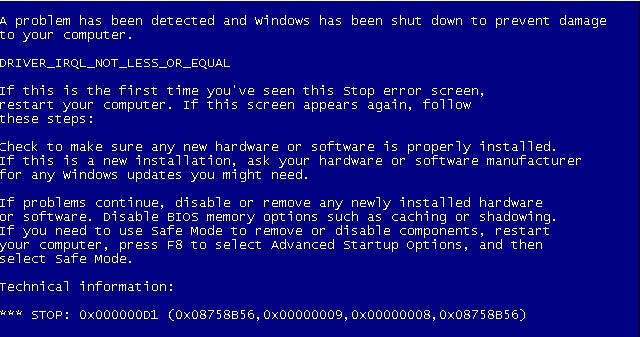
“藍屏死機起初可能看起來令人生畏,但不要驚慌。大多數BSOD問題都可以很容易地解決。”更新驅動程序
如果您知道哪些驅動程序在一段時間內沒有更新,那麼您應該採取的第一步是更新這些驅動程序。較新版本的驅動程序不太可能像舊驅動程序那樣遭遇系統不穩定問題。更新您的驅動程序通常需要訪問產品的網站。例如,如果您最近安裝了新的NVIDIA顯卡,則可以訪問NVIDIA網站並查找其驅動程序部分。要成功更新驅動程序,您需要知道最近安裝的硬件或附件的確切型號以及當前使用的操作系統。
- 轉到製造商的網站。
- 找到驅動程序部分。
- 選擇您的操作系統。
- 選擇硬件型號。
- 下載並安裝。
回滾你的司機
如果更新您的驅動程序沒有幫助,您可能需要朝相反方向前進。如果導致此問題的硬件或附件項目已經使用了一段時間,則可能是最近的驅動程序導致了問題。如果您使用的是較舊的操作系統,例如Windows XP或Windows Vista,則通常會出現這種情況。當您回滾驅動程序時,您將回滾到過去成功使用的先前版本。
- 單擊“開始”按鈕,然後導航到“控制面板”。
- 打開硬件和聲音。
- 打開設備管理器。
- 右鍵單擊適用的設備。
- 選擇屬性。
- 單擊“驅動程序”選項卡。
- 單擊Rollback Driver。
- 按照指示。
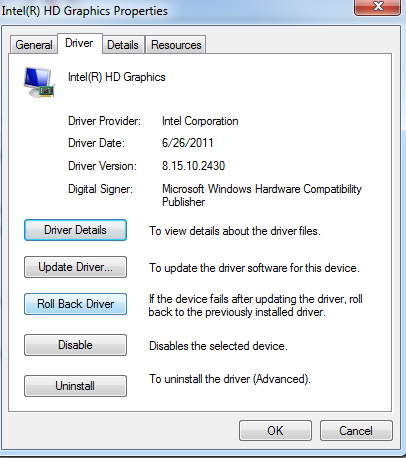
“你也可以完全卸載驅動程序,但這只應該在產品對於你的計算機使用不是必不可少的情況下才能完成。聲音驅動程序通常不是必需的,但通常是顯卡。”如果你仍然體驗藍屏死機
通過更新驅動程序或將驅動程序回滾到先前版本,可以輕鬆解決大多數驅動程序問題。如果在執行這些步驟後問題仍然存在,則影響系統的驅動程序可能不是您上次安裝的驅動程序。您可能希望更新系統上的所有驅動程序以確保安全。
最常見的驅動程序包括您的主板驅動程序,聲卡驅動程序,網卡驅動程序,視頻卡驅動程序,鼠標驅動程序,顯示器驅動程序和鍵盤驅動程序。如果您不知道已安裝的組件型號,通常可以通過訪問設備管理器來查找。如果您仍然不知道,它通常會列在計算機製造商提供的規格表中。
必須有一個更簡單的方法
更新計算機上所有過時驅動程序的另一種方法是使用驅動程序更新實用程序運行掃描。 Driver Reviver可以快速,輕鬆,安全地識別和更新掃描期間發現的所有驅動程序。使用受信任和推薦的產品(如Driver Reviver)可以節省大量時間,精力和潛在的挫折感,以確定需要更新哪些驅動程序,以及從哪裡獲取最新的驅動程序。
Was this post helpful?YesNo把它釘在 Pinterest 上